La pixelación crea un efecto mosaico que ayuda a anonimizar a las personas o desenfocar detalles no deseados mientras se mantiene la foto visualmente atractiva. Puedes pixelar una imagen fácilmente usando herramientas de edición de fotos integradas, aplicaciones de terceros o herramientas de pixelación en línea como BlurMe, que te permite hacer fotos pixeladas automáticamente con IA.
Esta guía te lleva a través de cada opción, desde las características integradas del iPhone hasta las herramientas de pixelación en línea como BlurMe Face Blur.
Método 1: Pixelear una foto en iPhone usando BlurMe (No se necesita aplicación)
Si quieres una forma rápida y automática de pixelar una foto, BlurMe es la mejor solución. Es un editor en línea 100% basado en IA que te permite pixelar una imagen o desenfocar una cara instantáneamente desde el navegador de tu iPhone.
Cómo pixelar una imagen en iPhone con BlurMe:
- Abre BlurMe en Safari
Ve a BlurMe Studio en el navegador de tu iPhone.
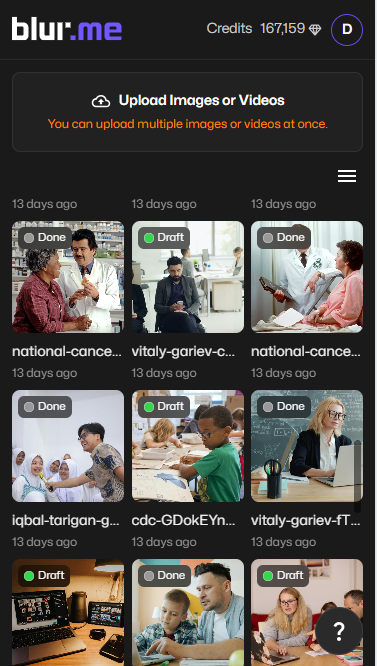
- Sube tu imagen
Toca “Upload Image” y selecciona la foto que deseas pixelar.
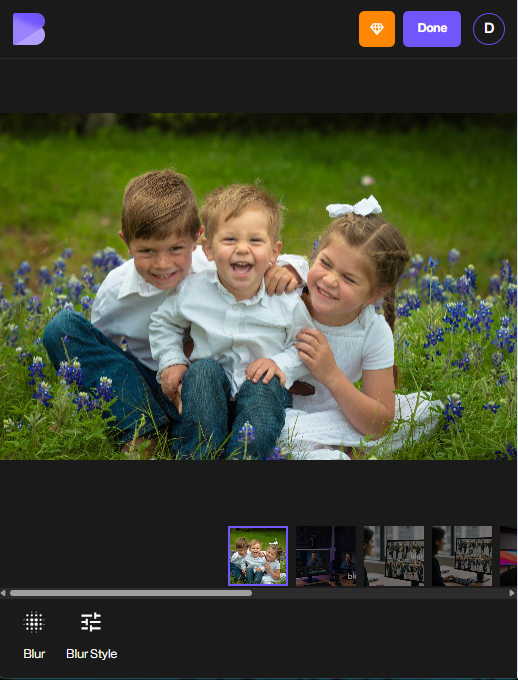
- Selecciona la herramienta de pixelación
Elige la opción Pixelate de la barra de herramientas de edición.
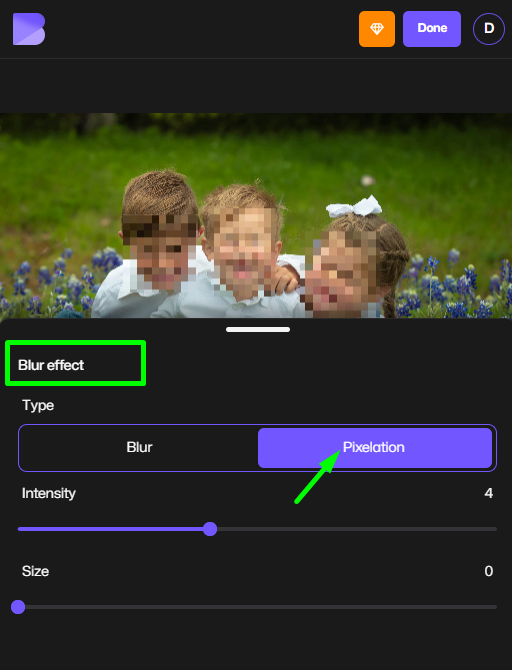
- Ajusta la pixelación
Arrastra sobre las áreas que deseas pixelar, BlurMe aplica automáticamente el filtro de desenfoque por píxeles con intensidad ajustable.
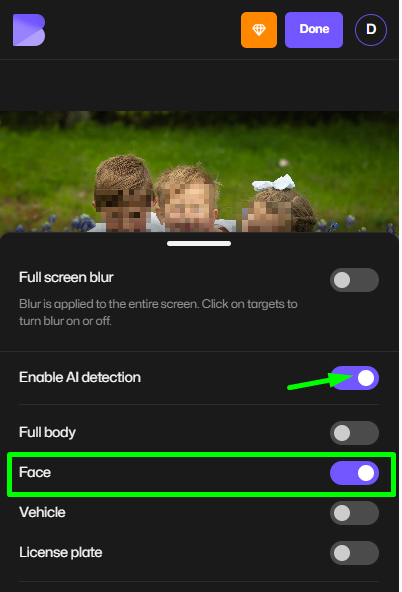
- Descarga o comparte
Toca “Download” para guardar tu foto pixelada como PNG, WEBP o JPG.
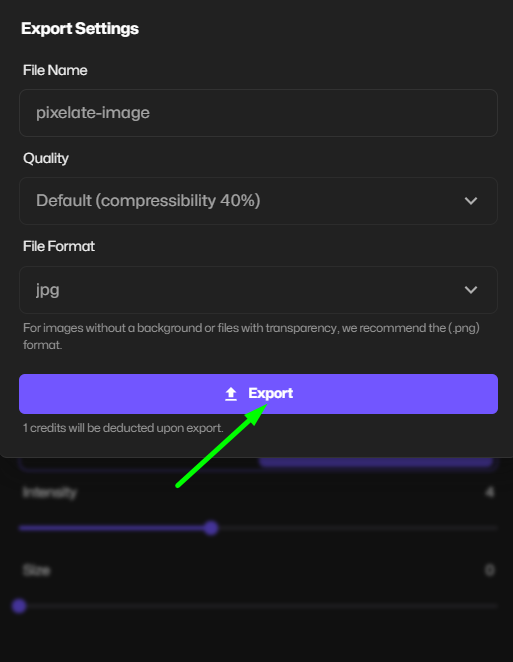
Por qué BlurMe es mejor para la pixelación en iPhone:
- 100% basado en el navegador — no se necesita instalación ni inicio de sesión.
- Filtro de pixelación ajustable e intensidad personalizada.
- Funciona tanto para fotos como para videos.
- La IA detecta automáticamente las caras para una pixelación inteligente.
👉 ¿Quieres desenfocar o pixelar caras automáticamente? Prueba la Aplicación Face Blur de BlurMe perfecta para creadores y periodistas que necesitan una redacción rápida.
Método 2: Pixelar imágenes usando la herramienta de marcado de iPhone (Método manual)
También puedes pixelar una imagen en iPhone usando la herramienta de marcado integrada que se encuentra en Fotos o Mail.
Pasos:
- Abre la aplicación Fotos y selecciona tu imagen.
- Toca Editar → Marcado (icono de lápiz).
- Elige la herramienta de lápiz, selecciona un trazo grueso, y dibuja repetidamente sobre el área que deseas pixelar.
- Guarda tu foto editada.
Este método no es un verdadero filtro de píxeles, pero funciona si solo necesitas una cobertura manual rápida.
Método 3: Usa una aplicación de terceros que pixele fotos
Si prefieres aplicaciones móviles, varias aplicaciones de iOS te permiten pixelar una imagen directamente.
Principales aplicaciones que pixelen:
- Blur Photo Editor – Ofrece tanto filtros de desenfoque como de pixelación.
- Mosaic Pixelate Censor Photo – Herramienta de pixelación dedicada para caras y texto.
- Snapseed – Usa la herramienta “Desenfoque de lente” o “Mosaico” para efectos creativos de pixelación.
Son útiles para la edición sin conexión, pero requieren instalación y pueden limitar la calidad de exportación en comparación con pixeleadores de imágenes en línea como BlurMe.
Método 4: Pixelar imagen en línea con Safari (Alternativa)
Si deseas hacer una imagen pixelada sin descargar una aplicación, usa el pixeleador de imágenes en línea de BlurMe. Está optimizado para iPhone Safari y Chrome.
Cómo pixelar una imagen en línea:
- Visita la Herramienta de Pixelación de Imágenes en Línea de BlurMe.
- Sube tu foto.
- Ajusta la intensidad del filtro de píxeles usando el deslizador.
- Descarga tu imagen pixelada al instante.
Esto funciona perfectamente para archivos pixelados PNG también, ideal para mantener fondos transparentes.
Método 5: Usa la app de atajos para automatizar la pixelación (Avanzado)
Si te gusta la automatización, puedes crear un Atajo para aplicar un filtro de pixelación a las imágenes en tu iPhone.
Pasos:
- Abre la app Atajos.
- Toca “+” → Añadir acción → Aplicar filtro.
- Elige “Pixelar imagen”.
- Guarda y ejecuta el Atajo cuando necesites pixelar rápidamente.
Consejos de expertos para pixelar imágenes en iPhone
- Usa herramientas de pixelación con IA como BlurMe para mayor precisión y rapidez.
- Para uso profesional o en redes sociales, combina pixelación con desenfoque para obtener un acabado más natural.
- Al pixelar texto o caras, aumenta el tamaño de los píxeles para asegurar una total anonimización.
- Siempre previsualiza tu foto antes de compartir para confirmar que las áreas privadas están completamente ocultas.
Preguntas frecuentes relacionadas
1. ¿Cómo puedo pixelar una imagen automáticamente?
Puedes usar la herramienta Pixelate Image de BlurMe para aplicar pixelación automáticamente en línea. Detecta áreas como caras o texto usando IA.
2. ¿Cuál es la diferencia entre desenfocar y pixelar?
La pixelación utiliza bloques cuadrados, mientras que el desenfoque suaviza los detalles. Para ocultar caras, usa Desenfocar cara en foto.
3. ¿Puedo pixelar un video también?
Sí. BlurMe te permite desenfocar o pixelar caras en videos directamente en el navegador.
4. ¿Cómo puedo anonimizar caras para redes sociales?
Usa la guía de BlurMe Cómo anonimizar caras y Cómo pixelar una imagen para un tutorial completo.
5. ¿Es reversible la pixelación?
No — una vez aplicada, altera permanentemente la imagen. Siempre guarda una copia de respaldo de tu foto original.
Reflexiones finales: pixela imágenes fácilmente con BlurMe
Ahora sabes exactamente cómo pixelar una imagen en iPhone — ya sea usando herramientas integradas, aplicaciones móviles o editores avanzados de IA. Pero si quieres la forma más rápida, precisa y segura de pixelar imágenes, BlurMe es tu mejor opción.
- Sin descargas de aplicaciones
- Precisión impulsada por IA
- Resultados instantáneos en línea
Ve a BlurMe Studio ahora para pixelar fotos en línea y toma el control total de la privacidad de tus imágenes en solo unos pocos toques.





